목차
카카오버스 즐겨찾기 알아보기
이 앞 글에서는 카카오 버스의 설치부터 도착시간등을 알아보았었는데요. 이번에는 카카오버스 어플에서 즐겨찾기를 활용하는 방법에 대해서 알아보도록 하겠습니다.
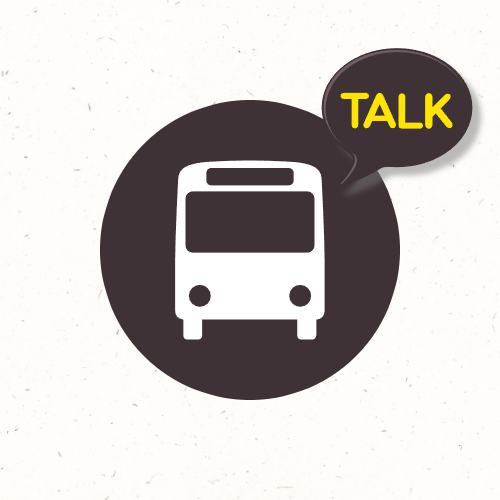
앞 글에서 도착정보를 확인하고 목적지까지 도착 예상시간을 알아보기 위해 많은 단계를 들어가야 확인이 가능했습니다.
그렇다면 왜 즐겨찾기라는 기능을 사용할까요?
매번 우리가 어플을 들어가서 버스 번호를 검색하고 목적지를 누르고, 정류장을 확인하면 피로감이 늘겠죠.
물론 방법을 까먹지 않는다는 장점은 있을 겁니다.
하지만 컴퓨터 화면에 바로가기가 있듯이 우리는 카카오버스의 즐겨찾기의 설정을 통해 바로가기처럼 한눈에 파악이 가능한 서비스를 구현해 낼 수 있습니다. 제공은 카카오에서 하지만 활용은 이용하는 사람의 몫인 거죠.
카카오버스 즐겨찾기 설정하기
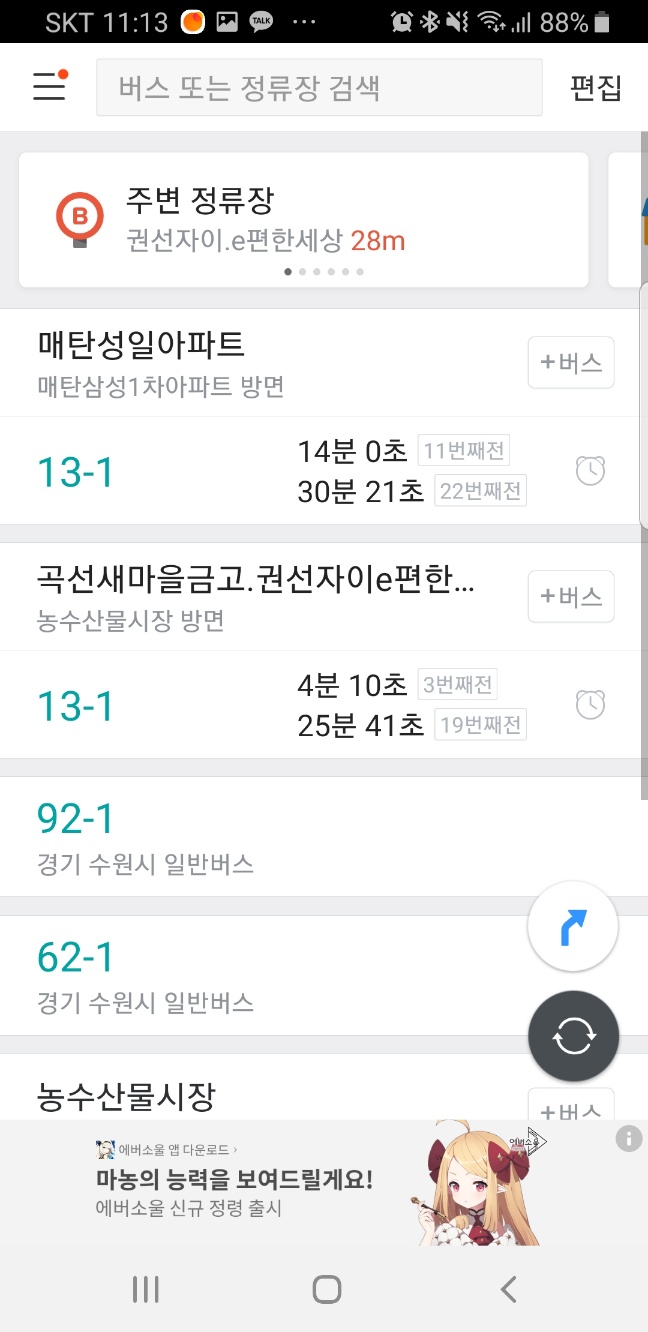
먼저 카카오버스 첫 화면입니다.
지금 이 상태는 즐겨찾기를 설정해 놓은 상태입니다.
정류장은 매탄성을 아파트를 설정해 놨으며, 차량은 13-1번 버스를 설정했네요.
그리고 곡선 새마을금고, 권선자이 e 편한.. 을 정류장 설정, 13-1번 버스를 설정했습니다.

즐겨찾기의 설정에서 알아두셔야 할 것은 이 별표모양의 아이콘입니다.
이것이 즐겨찾기의 시작에서 끝이라고 할 수 있습니다.
먼저 즐겨찾기를 하시려면 정류장 즐겨찾기부터 설정하시는 것을 추천합니다.
(버스 즐겨찾기도 따로 있어 뒤에서 한 번에 설정하시는 것을 추천드립니다.)
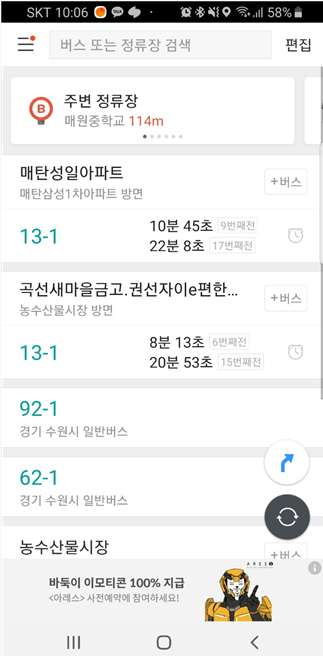
그럼 처음 화면에서 정류장을 검색을 해주셔야 하는데, 가장 상단에 버스 또는 정류장 검색의 회색 바를 터치해 주시면 정류장을 검색을 하실 수 있습니다.
실전으로 연습해보기
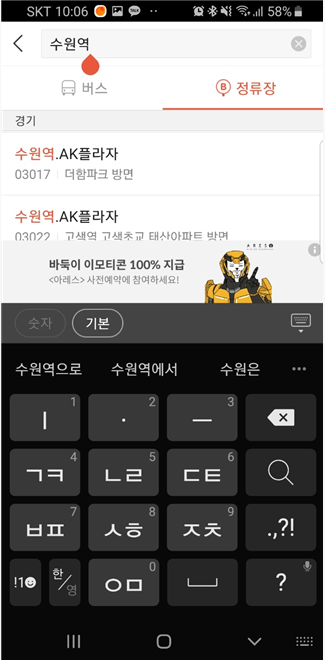
이번에는 수원역 정류장을 검색하여 즐겨찾기를 추가해 보는 연습을 해보도록 하겠습니다.
검색 시 수원역 검색을 하시면, 정류장 이름에 수원역이 들어간 정류장이 밑으로 뜨게 됩니다.
그러면 추가하고자 하는 정류장을 선택하시면 되는데, 여기서 정류장 방향이 헷갈리수도 있으실 겁니다. 이전 글에서 배우신 것을 여기서 써보시면 되는데요 정류장을 선택하시면 지도를 확인하실 수 있는 아이콘이 즐겨찾기 옆에 있습니다. 헷갈리신다면 지도를 이용하여 정확한 정류장을 선택하시면 됩니다.
정류장을 선택하시고 화면이 넘어가게 되면 이제 즐겨찾기 처음부터 끝인 별표 모양을 찾으시면 됩니다.
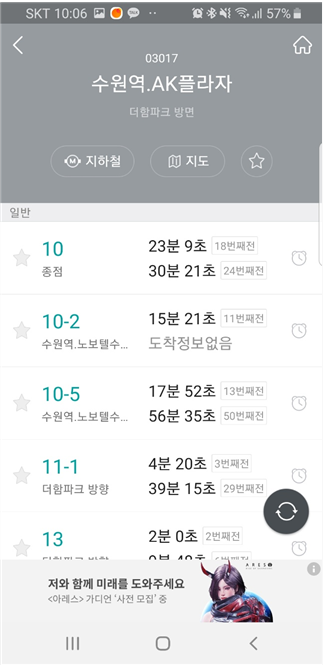
이제 즐겨찾기의 처음이자 끝인 별표 모양을 누르시면 즐겨찾기에 추가가 됩니다.
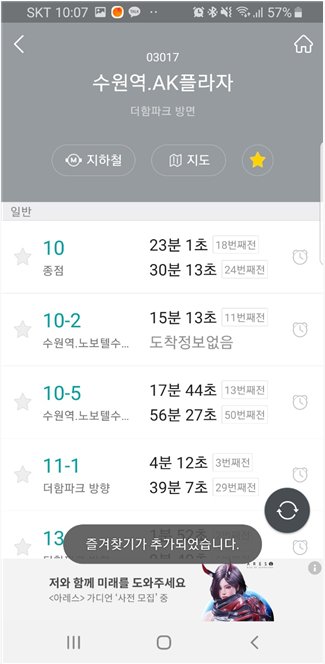
추가가 됨을 확인하실 수 있는 메시지와 함께 우리가 누른 별표 모양이 노란색으로 색칠되면서 즐겨찾기에 등록됨을 확인하실 수 있습니다.
그러면 즐겨찾기가 어디에 등록되느냐!
바로 홈 화면, 즉 우리가 카카오버스라는 앱을 켰을때 가장 처음에 뜨는 화면에 보실 수 있습니다.
앞서 말씀드린 것과 같이 컴퓨터에 바로가기를 바탕화면에 생성시켜 우리가 빠르고 편리하게 작업을 하는 것과 같다고 생각하시면 됩니다.
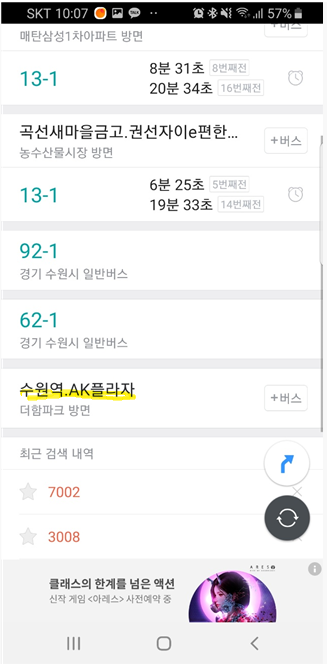
홈 화면으로 가보시면 이제 수원역. AK플라자가 즐겨찾기에 등록된 것을 확인하실 수 있습니다.
(노란색 표시는 제가 좀 더 잘 확인하실 수 있도록 임의로 칠해 놓은 것이니 앱에 노란색이 없다고 당황하시면 안 됩니다.)
그러면 정류장만 등록됐다고 끝난 게 아니겠죠? 우리의 카카오버스의 앱의 목적은 버스 확인이니 이제 버스 등록까지 해보도록 하겠습니다.
등록된 즐겨찾기 수원역. AK플라자의 옆을 보시게 되면 +버스 단추를 확인하실 수 있습니다.
이것을 누르게 되면 버스 등록을 바로 하실 수 있는데요
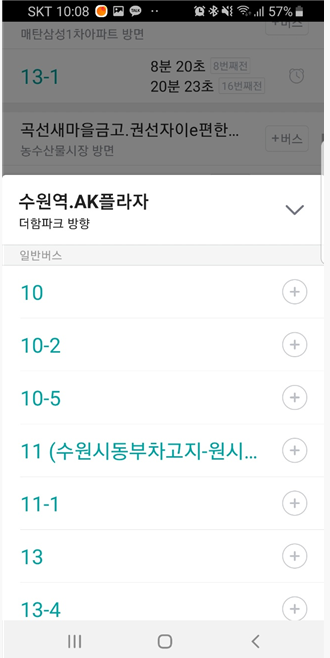
+버스 단추를 누르시게 되면 화면과 같이 즐겨찾기에 등록시킨 정류장에 오는 버스 목록들이 전부 다 뜨게 됩니다.(만약 이 목록에 타시려는 버스가 없다면 그것은 정류장 선택이 잘못되신 것이니 정류장 선택부터 다시 시작하시기 바랍니다.)
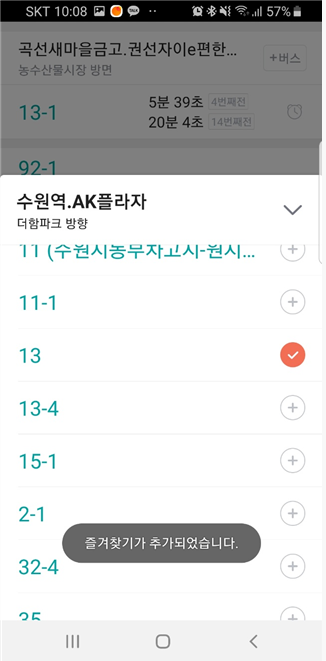
이번에는 13번을 즐겨찾기 버스로 등록시켜 보겠습니다. +단추를 누르시면 즐겨찾기가 추가됨을 알 수 있는 메시지가 뜨게 되고 뒤로 가기 버튼이나 정류장 옆에 있는 아래 화살표를 누르시면 홈 화면으로 가셔서 등록 확인기 가능하십니다.
그리고 만약 잘못 등록하셨다면, 당황하시 마시고 다시 체크된 것을 누르시면 즐겨찾기가 해제됩니다.
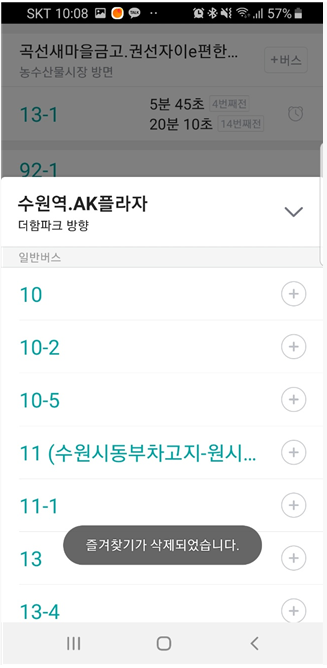
그럼 이제 홈화면에 어떻게 출력이 되어 있을까요?
홈화면에서 확인해 보도록 하겠습니다.
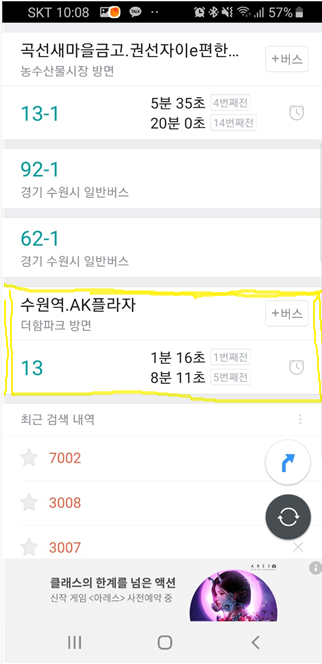
화면에서와 같이 버스와 정류장이 등록되신 것을 확인이 가능합니다.
이전 글에서 버스 도착 알림 기능을 활용하시면 정류장에 도착할 쯤에 알림이 울리는 서비를 이용하실 수 있습니다.
카카오버스의 도착알림 설정 방법을 아래 글을 통해 확인하시면 즐겨찾기의 기능의 참 기능을 이해하시기 편합니다.
카카오버스의 설치부터 [버스시간 확인 및 도착 알림](미리 나가서 전광판 확인하지 말자!)
카카오버스 설치부터 버스시간 확인 및 도착알림 지금 대한민국은 카카오서비가 삶의 주를 이루고 있다고 해도 손색이 없죠. 오늘은 카카오서비스에서 서비스하고 있는 카카오버스의 설치부터
pum08.tistory.com
이제 무더운 더위나 추운 겨울날 미리 나가서 전광판을 바라보며 언제 버스가 오는지 기다리는 것이 아니라 어플을 활용하여 좀 더 스마트하며 건강한 대중교통을 이용하실 수 있는 여러분이 되셨으면 좋겠습니다.
'생활꿀팁&비교꿀팁' 카테고리의 다른 글
| 실업급여 [수령금액] 계산(얼마나 어느정도를 받을수 있나요?) (0) | 2023.06.06 |
|---|---|
| 국민연금 [수령일자와 수령액] (한눈에) 확인하기(국민연금 보험료 인상. 내가 노후에 받게 될 연금액 확인 조회해보기) (0) | 2023.06.05 |
| 카카오버스의 설치부터 [버스시간 확인 및 도착 알림](미리 나가서 전광판 확인하지 말자!) (0) | 2023.06.04 |
| 카카오택시 설치부터 [카드결제]까지(카드계산시 미리결제 가능할까?) (0) | 2023.06.04 |
| 카카오톡 [컴퓨터 버전] 로그인, 그리고 인증하기(컴퓨터로 쉽게 파일을 주고받는 카카오톡PC) (0) | 2023.06.04 |




